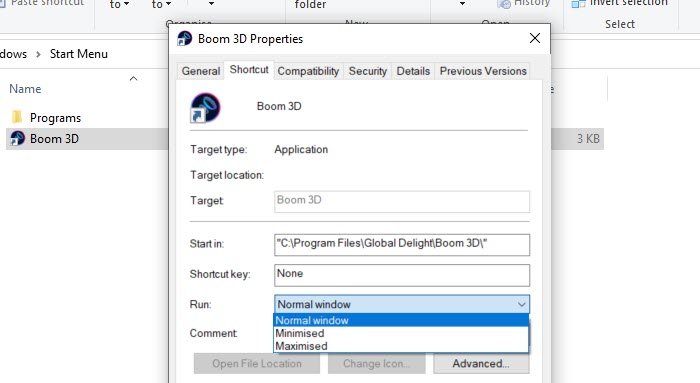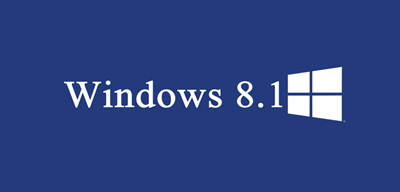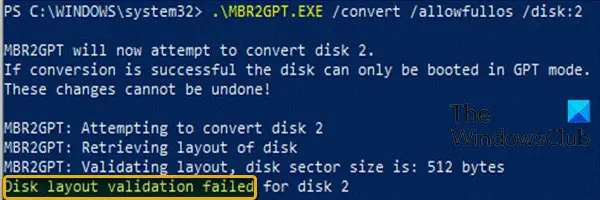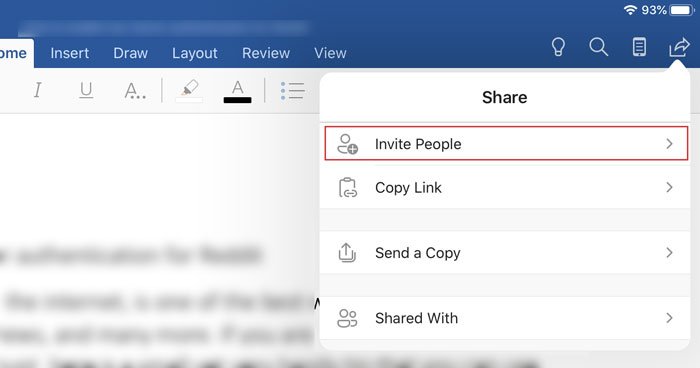頻繁に別の言語で何かを書くことが最善であり、そのような場合には言語を切り替えたくなるかもしれません。システムで複数の言語を使用していて、入力時にそれらの言語を切り替えることができない場合は、この記事が役に立ちます。
最近、これに関する奇妙な問題に遭遇しました。問題を再現する方法は次のとおりです。
1.2 番目のキーボード入力言語を追加します。
2.[コントロール パネル] > [時計、言語、および地域] > [言語] > [詳細設定] で、アプリウィンドウごとに異なる入力方法を設定してみましょうオプションがチェックされています。
3.次のコマンドを使用して入力言語を切り替えられるかどうかを確認します。Alt + Shift または Windows キー + スペースキーの組み合わせ。
4.ファイルエクスプローラーを開きます。 「検索」フィールドにカーソルを置き、1 つの言語で入力を開始し、次に 2 番目の言語に切り替え、さらに数文字を入力し、元のレイアウトに戻し、再度入力すると、言語バーが消え、キーボードの切り替えが無効になるのを確認します。 。
[コントロール パネル] > [時計、言語、および地域] > [言語] に移動し、言語の順序を変更するか、上下に移動します。問題が解決しない場合は再確認してください。問題がまだ存在していることがわかります。
5.手順 1 ~ 4 を繰り返しますアプリウィンドウごとに異なる入力方法を設定してみましょうで言及されているオプションステップ2未チェックのまま。問題に直面することはありません。
このようにして、言語設定に問題があることがわかり、次の手順で修正できます。
Windows 11/10でキーボード言語を切り替えられない
1.プレスWindowsキー+R組み合わせ、タイププット登録編集で走るダイアログボックスを押して、入力を開くにはレジストリエディタ。
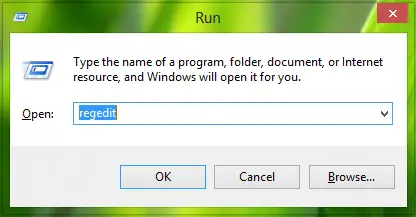
2.ここに移動します:
HKEY_LOCAL_MACHINE\SOFTWARE\Microsoft\Windows\CurrentVersion\Run
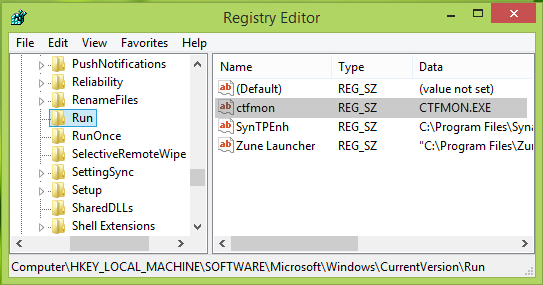
3.この場所の右側のペインで、右クリックして選択します新しい>文字列値。
新しく作成した文字列に次の名前を付けますctfmon。同じ文字列をダブルクリックすると、次のようになります。
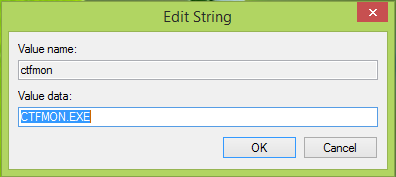
4.上に表示されたウィンドウで、次のように入力します。値のデータとしてCTFMON.EXEそしてクリックしてくださいわかりました。
もう閉じてもいいですレジストリエディタ問題のステータスを確認します。問題はすでに解決されていることがわかります。
それでおしまい!
方法失われた言語バーを復元するも興味があるかもしれません。